一、适用于 Android™️ 的 Windows 子系统
在Windows 11刚推出时,微软便宣称该操作系统中可以直接安装运行安卓APK应用程序,如同Android虚拟机一样,不过是要实现这一功能,我们必须在Windows 11中单独安装Windows 11安卓子系统,这里说明一下其标准的名称为:适用于 Android™️ 的 Windows 子系统(Windows Subsystem for Android™️,简称WSA)
![图片[1]-[技术相关]关于window11安装安卓子系统,畅玩安卓软件-Zero](http://zland.club/wp-content/uploads/2024/01/20240109131555.jpg)
在微软的定义中,安卓子系统可以使你的Windows 11设备能够运行Amazon Appstore中提供的Android应用程序(微软默认在安卓子系统中集成了亚马逊应用商店),不过不用过于担心,既然是安卓子系统,只要是正确的APK安装文件都可以在安卓子系统中进行安装,完全可以在Windows 11中安装各种各样常见的安卓手机应用程序,认真阅读本文,在Windows中使用安卓应用程序的梦想便会变成现实。
二、安装要求
为了完成安卓子系统的安装,计算机必须满足一定的软硬件条件,微软列出的要求如下:
系统方面,计算机系统必须为Windows 11,是家庭版还是专业版并无太大影响,二者均可以成功安装安卓子系统,本文既是以Windows 11家庭版为例。为了便于使用,建议使用最新版本的Windows 11操作系统,并将系统内的应用商店更新至最新版本。
内存方面,最低8GB,建议16GB或更高内存,因为安卓系统对内存占用还是比较高的。
硬件方面,计算机需要在BIOS或UEFI中启用虚拟化支持。
三、开启虚拟化平台
进入Windows 11操作系统,打开设置 → 应用 → 可选功能 → 更多 Windows 功能,在启动或关闭Windows功能中找到并勾选开启「Hyper-V」和「虚拟机平台」
在本文这台电脑中,并没有找到Hyper-V选项,此处只勾选了“虚拟机平台”和“使用于Linux的Windows子系统”两个功能,保存后重新启动计算机。
![图片[2]-[技术相关]关于window11安装安卓子系统,畅玩安卓软件-Zero](http://zland.club/wp-content/uploads/2024/01/20240109131843.jpg)
四、下载安卓子系统离线安装包
Windows 11的安卓子系统源于Windows应用商店,相信你也许见到一些文章中提及的需要加入Windows预览体验计划、更改系统区域才能进行安装的说法,不过可以通过使用离线安装包来避免上述复杂的操作,我们直接下载,然后直接进行安装。
打开https://store.rg-adguard.net 这个网站可以直接下载微软应用商店中的程序。
操作也非常简单,在URL(link)后的文本框中输入http://www.microsoft.com/store/productid/9p3395vx91nr,然后勾选Slow(Windows Insider Slow),点击右侧对钩,此时,屏幕下方便会列出众多的文件信息。
![图片[3]-[技术相关]关于window11安装安卓子系统,畅玩安卓软件-Zero](http://zland.club/wp-content/uploads/2024/01/20240109132158.jpg)
下载最新的版本,两个应该都是一样的,下载一个就行。
![图片[4]-[技术相关]关于window11安装安卓子系统,畅玩安卓软件-Zero](http://zland.club/wp-content/uploads/2024/01/20240109132425.jpg)
五、安装安卓子系统
以管理员身份运行Windows PowerShell,这里需要强调必须以管理员身份运行才可以,否则接下来的安装过程会以失败告终。
![图片[5]-[技术相关]关于window11安装安卓子系统,畅玩安卓软件-Zero](http://zland.club/wp-content/uploads/2024/01/20240109132558.jpg)
在Windows PowerShell中使用命令安装刚才下载的离线安装包文件。
Add-AppxPackage命令后需要安装文件的路径参数,我们可以右键单击刚才下载的安装包文件,选择“复制文件路径”,然后在Add-AppxPackage后输入一个空格,点击鼠标右键直接将路径粘贴进来,按下回车键开始安装。
![图片[6]-[技术相关]关于window11安装安卓子系统,畅玩安卓软件-Zero](http://zland.club/wp-content/uploads/2024/01/20240109132723.jpg)
当安装完成之后,Windows 11的开始菜单中便可以看到一个绿色的图标,适用于 Android™️ 的 Windows 子系统。
![图片[7]-[技术相关]关于window11安装安卓子系统,畅玩安卓软件-Zero](http://zland.club/wp-content/uploads/2024/01/20240109132818.jpg)
运行之后便可以进入其主界面。
![图片[8]-[技术相关]关于window11安装安卓子系统,畅玩安卓软件-Zero](http://zland.club/wp-content/uploads/2024/01/20240109131555-1.jpg)
打开 WSA,按下图对子系统做简要设置。之后可以进入「管理开发人员设置」,也就是安卓系统的开发者选项,过程中子系统可能会对网络进行请求,点击允许即可。
![图片[9]-[技术相关]关于window11安装安卓子系统,畅玩安卓软件-Zero](http://zland.club/wp-content/uploads/2024/01/20240109133011.jpg)
WSA 的应用提供商为 Amazon Appstore,应用限制比较多,也不能自由安装 apk,好在我们可以利用 WSA 工具箱实现自由度更高的功能。
WSA 工具箱(安装地址:https://www.microsoft.com/store/productId/9PPSP2MKVTGT)是微软中国员工开发的一款实用工具,可以对 WSA 子系统进行高级管理,比如查看子系统进程、安装/卸载 APK 应用、传输文件等。
![图片[10]-[技术相关]关于window11安装安卓子系统,畅玩安卓软件-Zero](http://zland.club/wp-content/uploads/2024/01/20240109133212.jpg)
安装好之后打开工具箱
![图片[11]-[技术相关]关于window11安装安卓子系统,畅玩安卓软件-Zero](http://zland.club/wp-content/uploads/2024/01/20240109133251.jpg)
之后就可以用工具箱安装apk软件了。
![图片[12]-[技术相关]关于window11安装安卓子系统,畅玩安卓软件-Zero](http://zland.club/wp-content/uploads/2024/01/20240109133547.jpg)
![[技术相关]关于window11安装安卓子系统,畅玩安卓软件-Zero](https://zland.club/wp-content/uploads/2024/01/20240109133251-800x444.jpg)


![[NS]宝可梦传说Z-A|官方中文|本体+1.0.1升补+1DLC|NSP|-Zero](https://zland.club/wp-content/uploads/2025/10/0cff926c-8a13-4f4e-a8da-6f747e9d7911-800x540.jpg)
![[NS]神奇101:重制版|汉化|本体+1.1.0升补+5DLC|汉化整合版|-Zero](https://zland.club/wp-content/uploads/2025/05/capsule_616x353-1-4.jpg)
![[2025-01]「只能触摸一分钟哦…」合租房的秘密规则。 / 「1 Funkan dake Furete mo Ii yo…」 Share House no Himitsu Rule. [01-08 Fin][1080p][简体内嵌]-Zero](https://zland.club/wp-content/uploads/2025/11/3404260132057-800x500.jpeg)
![[NS]LoveR Kiss 无尽回忆 LoveR Kiss Endless Memories|官方中文|本体+1.2升补|NSZ|-Zero](https://store-jp.nintendo.com/dw/image/v2/BFGJ_PRD/on/demandware.static/-/Sites-all-master-catalog/ja_JP/dw82b0467c/products/D70010000103070/heroBanner/75656aa346b9f188eaf227e7b646b0755522f08d1863dbad69f8707a76b36415.jpg?sw=1368&strip=false)
![[NS]密特罗德 究极4 穿越未知|官方中文|本体+1.1.0升补|XCI|-Zero](https://s1.imagehub.cc/images/2025/12/03/d0068669e89ae328f664d9a877ae5cb6.jpg)
![[Linux]WSL2实现ArchLinux的桌面可视化教程-Zero](https://zland.club/wp-content/uploads/2025/01/629515626-800x425.png)
![[Arch Linux]系统安装教程2024-2-8-Zero](https://zland.club/wp-content/themes/zibll/img/thumbnail.svg)
![[Linux]pacman命令详解-Zero](https://zland.club/wp-content/uploads/2023/11/Arch-800x450.jpeg)
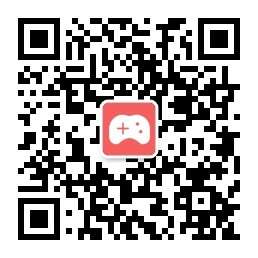
- 最新
- 最热
只看作者